WIFI设置教程
大侠请绕路。献丑了!
无线路由器,提供无线上网的设备,把家庭或者公司等场所的有线信号上网转换为无线无线信号上网,大多数人称为WIFI!想要手机,平板等设备实现无线上网功能,就得有无线网络。
接下来讲解下无线路由初级设置教程:
1. 查看自己路由器的网段,目的是为了要访问路由器。
(1) 如何查看网段如图: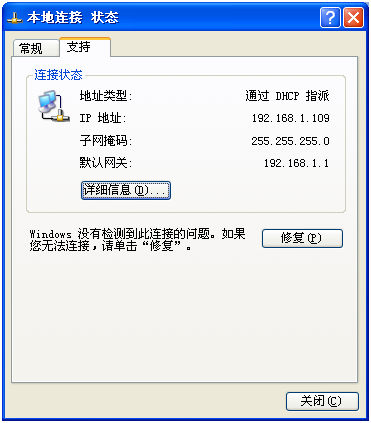
(2) 此窗口由双击电脑右下角的 图标,然后单击
图标,然后单击 ,就会弹出。绝大多数路由器的地址都是默认网关上的地址,我这个路由器的地址就是:192.168.1.1
,就会弹出。绝大多数路由器的地址都是默认网关上的地址,我这个路由器的地址就是:192.168.1.1
(3) 接下来打开浏览器: ,在浏览器的地址栏输入:192.168.1.1,然后敲回车键,(Enter)
,在浏览器的地址栏输入:192.168.1.1,然后敲回车键,(Enter)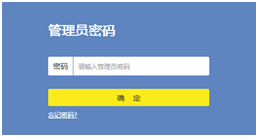 ,较新的路由器打开这个界面后都会需要用户自己设置管理密码。我这里是已经设置管理密码的。
,较新的路由器打开这个界面后都会需要用户自己设置管理密码。我这里是已经设置管理密码的。
(4) 设置好管理密码后,就会登陆到路由器的控制界面,如下图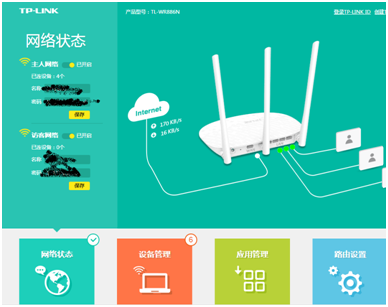
(5) 登陆到次界面后,点击右下角的路由设置,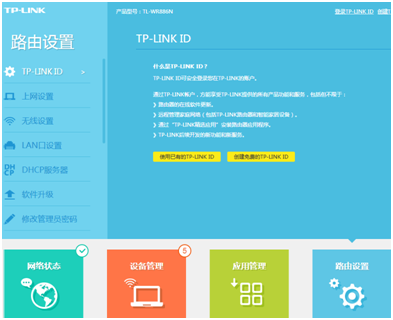
(6) 这里需要设置的地方有2处,第一处是:上网设置。上网设置有几种模式,有1.宽带拨号上网,就是宽带运营商给您的上网账号和密码。2.固定IP地址,多用于家里有几个WIFI,在主WIFI下面再增加WIFI时使用的,3.自动获得IP地址,用于您WAN口链接的网线是直接插电脑就可以上网的。
(7) 单独无线路由器上网设置大多数都是运营商提供给你们上网的账号和密码了,
(8) 此时在这个界面上输入账号和密码。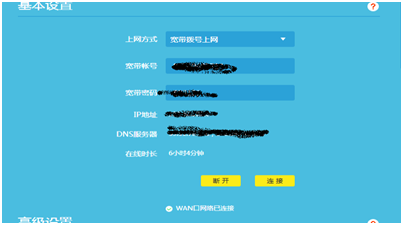
输入账号和密码后再点击连接。
设置好后再设置WIFI无线的名称和密码。
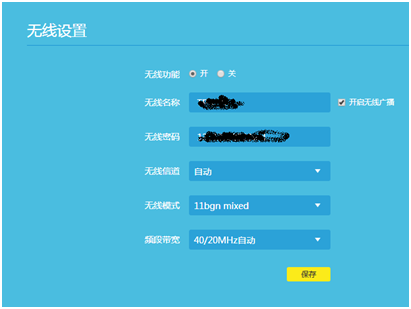
无线名称就是您手机搜索到的WIFI名称,无线密码就是连接WIFI时候需要输入的密码。
然后点击保存,再重新器启动下路由器。用手机进行连接,这时要是设置没有出现问题的情况下就设置完成了。要是还有没有弄清楚的欢迎电话咨询。
